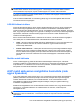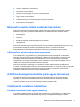HP Notebook Manual - Windows 7
A vezeték nélküli gombbal egyszerre ki- és bekapcsolhatja a vezeték nélküli hálózati adaptert és a
Bluetooth-adaptert. Ezek az eszközök külön-külön a Wireless Assistant alkalmazásban kezelhetők
(csak egyes típusokon).
A vezeték nélküli eszközök be- és kikapcsolása a HP Wireless Assistant alkalmazással
(csak egyes típusokon)
A vezeték nélküli eszközök a Wireless Assistant alkalmazásban is engedélyezhetők és letilthatók. Ha
egy vezeték nélküli eszköz a beállítási segédprogramban van letiltva, azt előbb ugyanott
engedélyezni kell ahhoz, hogy a Wireless Assistant szoftverből hozzáférhetővé váljon.
MEGJEGYZÉS: Az egyes vezeték nélküli eszközök engedélyezésével vagy bekapcsolásával a
számítógép nem csatlakozik automatikusan semmilyen hálózathoz vagy Bluetooth-eszközhöz.
A vezeték nélküli eszközök állapotának megtekintéséhez kattintson a Rejtett ikonok megjelenítése
ikonra (a tálca értesítési területének bal szélén található nyílra), és vigye az egérmutatót a vezeték
nélküli ikon fölé.
▲
A Wireless Assistant megnyitásához kattintson duplán az értesítési területen lévő vezeték nélküli
ikonra.
Ha a vezeték nélküli ikon nem jelenik meg az értesítési területen, hajtsa végre az alábbi lépéseket:
Windows 7
1. Válassza a Start > Vezérlőpult > Hardver és hang > Windows mobilközpont lehetőséget.
2. Kattintson a Windows® mobilközpont alsó sorában a Wireless Assistant területen a vezeték
nélküli ikonra.
3. Kattintson a Tulajdonságok lehetőségre.
4. Jelölje be a HP Wireless Assistant icon in notification area (HP Wireless Assistant ikonjának
megjelenítése az értesítési területen) jelölőnégyzetet.
5. Kattintson az Alkalmaz gombra.
6. Kattintson a Bezárás elemre.
További tudnivalókért olvassa el a Wireless Assistant szoftver súgóját:
1. Nyissa meg a Wireless Assistant programot a Windows mobilközpontban lévő vezeték nélküli
ikonra kattintva.
2. Kattintson a Súgó gombra.
Windows XP
1. Válassza a Start > Vezérlőpult > Hálózati és internetes kapcsolatok > HP Wireless
Assistant lehetőséget.
2. Kattintson a Tulajdonságok lehetőségre.
3. Jelölje be a Wireless Assistant ikon az értesítési területen jelölő
négyzetet.
4. Kattintson az Alkalmaz gombra.
4 2. fejezet Hálózatkezelés (csak egyes típusokon)